圖/文:耀月老師
本文轉載自聯成電腦技術論壇,歡迎點選此連結,前往老師專版與講師互動。

各位同學大家好,上次教大家如利用Photoshop後製雪景,而那張圖片所使用的雪花筆刷由這次和各位詳加解說,這隻筆刷製作完畢後便可以重複使用,以後需要畫雪花時就不必要一個一個慢慢刻劃囉^^!
使用軟體:Painter。
使用替代筆刷:噴槍>數位噴槍。
正題開始!
1.首先,我們先到Painter內開啟一個新的空白畫布,檔案>開啟新檔。

2.這邊將右邊改為公分以後,開啟一個寬各為10cm 解析度100的畫布大小,調整完畢後按確定。

3.去Google尋找雪花結晶圖片,可以打上關鍵字”雪花”就會跑出很多圖片來,選擇一張自己喜歡的雪花結晶圖片後拖曳至Painter內。

4.接著將這張圖片全選以後,按複製>貼上,將他貼到剛剛所開啟的10*10cm畫布中央。

5.選擇滴管工具。
![]()
6.用滴管工具吸取雪花結晶中的白色部分,讓色環也顯示白色。
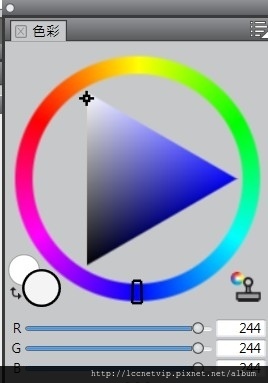
7.接著選擇上列的選項,選擇 選取>色彩選擇。
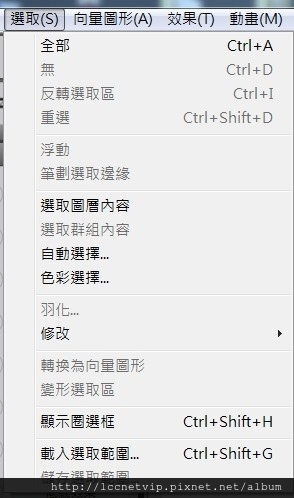
8.會跳出選取色彩的視窗,這邊照著此設定微調,最重要的是最下方的「值」,可以將範圍往前或往後調整,而紅色為選取範圍,這邊視各位需要的情況而定。

9.選取完畢後,雪花圖片的周圍會出現許多的小點點(為選取範圍),直接按Ctrl+C ,然後Ctrl+V (複製貼上),他自動會在圖層一上方形成新的圖層,這邊我將圖層改為「雪花」。
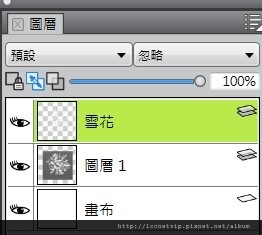
10.這邊非常重要,將中間的圖層一(不需要的部分刪除後),直接將雪花圖層落下至畫布,如果不這樣做,會無法製作筆刷。
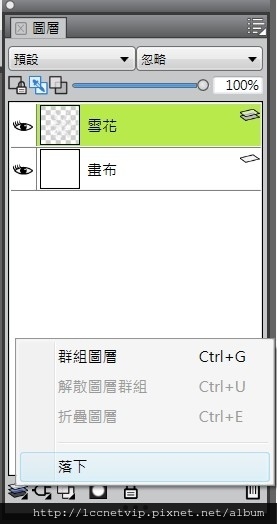
11.接著選擇 左邊工具列的「矩形選取工具」,將落下至畫布的雪花圖片圈選起來,圈選起來四周會有黑色的小點點(和剛剛選取雪花時的樣子一樣)。

12.左上筆刷選取器選擇>噴槍>數位噴槍。

13.點選筆刷選取器以後會出現一整排的視窗,請往右看會有小箭頭,點選箭頭選擇>擷取筆尖。

14.接著到上方的工具列找到筆觸抖動的選項,將筆觸抖動往右調整到最大。
![]()
15.選擇視窗>筆刷控制面板>間距。
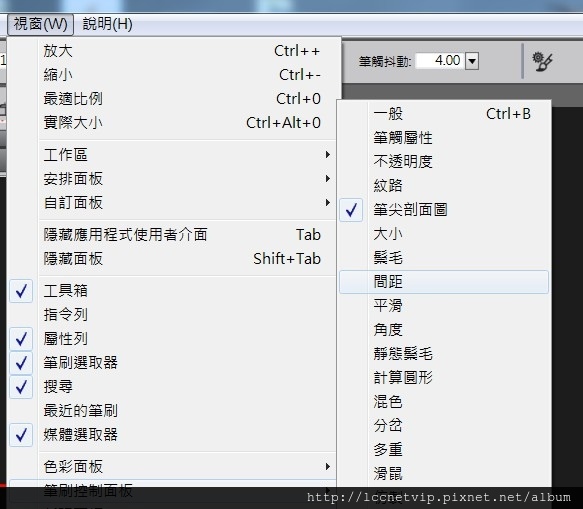
16.將間距的大小調至最右方(如圖)。
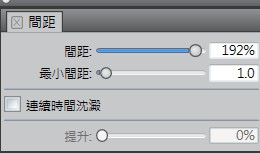
17.筆刷使用起來的感覺就會像這樣,畫的時候會抖動,若沒有做以上調整,筆觸會黏在一起不好使用,這樣在繪製雪景之類的圖案時就可以快速做使用囉^^。

延伸閱讀






 留言列表
留言列表